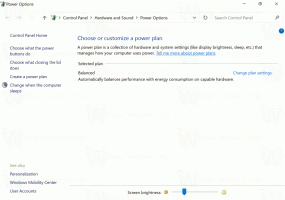Mentés MHTML-ként opció engedélyezése a Google Chrome-ban
Éveken át, internet böngésző támogatja a weboldalak egyetlen fájl webarchívumként (.MHT) történő mentését. Meglepődhet, ha megtudja, hogy a Google Chrome natív támogatást is adott az oldalak MHTML formátumban történő mentéséhez, de ez alapértelmezés szerint nincs engedélyezve. Az MHTML rendkívül kényelmes formátum a megosztáshoz valakivel, mert a HTML-től kezdve mindent az oldal egyetlen *.mhtml fájlba kerül – az összes szöveg, CSS-stílusok, szkriptek és még képek is mentett. A mentett weboldalakat tartalmazó mappát is rendezettebbé teszi. Hadd mutassam meg, hogyan aktiválhatja az MHTML-támogatást a Google Chrome-ban bővítmények vagy beépülő modulok használata nélkül.
Frissítés: Az alább leírt módszer már nem működik. A zászló eltávolítása a Chrome 77-től kezdve. Itt vannak a frissített utasítások.
Az MHTML-támogatás engedélyezéséhez a Google Chrome-ban tegye a következőket:
- Kattintson a jobb gombbal a Google Chrome Desktop parancsikonjára.
- Válassza ki Tulajdonságok a helyi menüből.
- Módosítsa a
Cél szövegdoboz értéke. Adja hozzá a parancssori argumentumot
--oldal mentése mhtml-kéntazutánchrome.exeadag. - Kattintson az OK gombra, és erősítse meg UAC felszólítás.
- Indítsa újra a böngészőt az új parancsikon használatával.
Most kattintson a jobb gombbal az oldal bármely területére, és válassza a „Mentés másként” lehetőséget, és győződjön meg arról, hogy a Mentés párbeszédpanel alapértelmezés szerint a „Weboldal, egyetlen fájl” fájltípust választotta.
Kész vagy.
A zászló használata (a Google Chrome régebbi verzióihoz)
- Nyissa meg a Google Chrome böngészőt, és írja be a következő szöveget a címsorba:
chrome://flags/#save-page-as-mhtml
Ezzel közvetlenül megnyílik a zászlók oldala a megfelelő beállítással.
- Kattints a Engedélyezze link ezen lehetőség alatt. A szöveg a következőre változik Letiltás.
- Indítsa újra a Google Chrome-ot manuális bezárásával, vagy használhatja az Újraindítás gombot is, amely az oldal alján jelenik meg.
A Chrome újraindítása után nézze meg a Mentés párbeszédpanelt – csak nyomja meg Ctrl+S gombokat bármelyik nyitott lapon. A böngésző felajánlja, hogy egyetlen fájlként mentse el:
Ez az! Sajnos a Google Chrome nem mindig nyitja meg megfelelően a más böngészők által mentett MHT-fájlokat.